更新时间:2025-10-22 GMT+08:00
配置事件通知规则
本章节指导您如何配置事件通知规则。如果您配置了事件通知规则,在实例调度成功/失败,健康检查成功/失败,拉取镜像成功/失败,卷挂载成功/失败,容器启动成功/失败时,会发送通知,您可以及时对异常告警进行处理。
约束与限制
- 最多可以配置50条事件通知规则。
- 消息通知服务单独进行计费。具体请参考计费详情。
- 企业微信机器人和钉钉机器人为SMN公测功能,如果您需要在CAE配置企业微信机器人和钉钉机器人事件通知,请先向SMN服务提交工单申请公测资格,申请通过之后即可正常创建事件通知规则。
获取企业微信机器人和钉钉机器人订阅终端请参考钉钉机器人、钉钉企业内部机器人、飞书机器人、企业微信机器人如何获取订阅终端?。
数据隐私声明
- SMN服务会在数据库中加密保存用户输入的钉钉机器人、飞书机器人、企业微信机器人的订阅终端信息,以便可以向钉钉群,飞书群,企业微信机器人发送消息。
- SMN服务不会将该订阅终端信息用于发送群消息以外的其他用途。
- 用户删除订阅终端后,SMN会永久删除数据库里保存的订阅终端信息。
创建事件通知规则
- 登录CAE控制台。
- 在左侧导航栏中选择“系统设置”。
- 单击“事件通知规则”模块中的“编辑”,进入“事件通知规则”页面。
- 单击“创建事件通知规则”,参考表1配置基本信息。
表1 配置基本信息说明 配置项
配置项说明
事件通知规则名称
输入事件通知规则名称。创建成功后不可修改。
由英文字母、数字、中划线和下划线组成,并以英文字母开头和结尾,长度为1-64个字符。
触发事件
在下拉框中选择事件通知的触发事件。
- 健康检查成功
- 健康检查失败
- 镜像拉取成功
- 镜像拉取失败
- 容器启动成功
- 容器启动失败
- 卷挂载成功
- 卷挂载失败
生效组件范围
- 环境内所有组件:会对当前所选择环境内所有组件生效。
- 应用内所有组件:会对选中的应用内所有组件生效。
说明:
新增的组件也会受对应环境内或应用内组件策略的影响。
- 部分组件:会对选中的组件生效。
说明:
部分组件列表中不可选中未部署的组件。
触发策略
- 触发方式支持“累计触发”和“立即触发”。
- 监控周期:当“触发方式”选择“累计触发”时需要配置。
- 5分钟
- 20分钟
- 1小时
- 4小时
- 24小时
- 累计次数:当“触发方式”选择“累计触发”时需要配置。
输入范围1-100,支持>和≥运算符。
- 配置事件通知发送方式及终端地址。
- 企业微信机器人:请输入以https://qyapi.weixin.qq.com/cgi-bin/webhook/send开头的webhook地址。
- 邮件:请输入邮箱地址,例如12345678@163.com。
- 短信:请输入订阅终端地址,例如13900000000。
- 钉钉机器人:请输入以https://oapi.dingtalk.com/robot/send开头的webhook地址。
- 单击“确定”,完成事件通知规则创建。
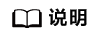
创建完成后,您需要在确认订阅的消息(邮件、短信等)中,单击“订阅确认”的链接确认订阅,否则满足触发条件时,消息通知服务无法发送消息。
编辑事件通知规则
- 登录CAE控制台。
- 在左侧导航栏中选择“系统设置”。
- 单击“事件通知规则”模块中的“编辑”,进入“事件通知规则”页面。
- 在事件通知规则列表中选择待操作的规则,在“操作”列单击“编辑”。
- 参考表2重新编辑事件通知规则。
表2 重新编辑事件通知规则 配置项
配置项说明
触发事件
在下拉框中选择事件通知的触发事件。
- 健康检查成功
- 健康检查失败
- 镜像拉取成功
- 镜像拉取失败
- 容器启动成功
- 容器启动失败
- 卷挂载成功
- 卷挂载失败
生效组件范围
- 环境内所有组件:会对当前所选择环境内所有组件生效。
- 应用内所有组件:会对选中的应用内所有组件生效。
说明:
新增的组件也会受对应环境内或应用内组件策略的影响。
- 部分组件:会对选中的组件生效。
说明:
部分组件列表中不可选中未部署的组件。
触发策略
- 触发方式支持“累计触发”和“立即触发”。
- 监控周期:当“触发方式”选择“累计触发”时需要配置。
- 5分钟
- 20分钟
- 1小时
- 4小时
- 24小时
- 累计次数:当“触发方式”选择“累计触发”时需要配置。
输入范围1-100,支持>和≥运算符。
- 单击“确定”,完成事件通知规则编辑。
编辑完成后,事件通知规则状态为启动。
删除事件通知规则
- 登录CAE控制台。
- 在左侧导航栏中选择“系统设置”。
- 单击“事件通知规则”模块中的“编辑”,进入“事件通知规则”页面。
- 在事件通知规则列表中选择待操作的规则,在“操作”列单击“删除”。
- 页面显示“删除成功”,完成删除。
查看事件通知规则
- 登录CAE控制台。
- 在左侧导航栏中选择“系统设置”。
- 单击“事件通知规则”模块中的“编辑”,进入“事件通知规则”页面。
- 在事件通知规则详情页面,可查看已创建的事件通知规则名称、启停状态及配置等信息。
启停事件通知规则
对已创建的事件通知规则,支持启停操作。
- 登录CAE控制台。
- 在左侧导航栏中选择“系统设置”。
- 单击“事件通知规则”模块中的“编辑”,进入“事件通知规则”页面。
- 在事件通知规则列表中选择待操作的规则,单击“启停状态”列的启停按钮。
 表示事件通知规则为启用状态。
表示事件通知规则为启用状态。 表示事件通知规则为停止状态。
表示事件通知规则为停止状态。
- 页面显示“更新事件通知规则成功”,完成事件通知规则启停操作。
父主题: 系统设置






